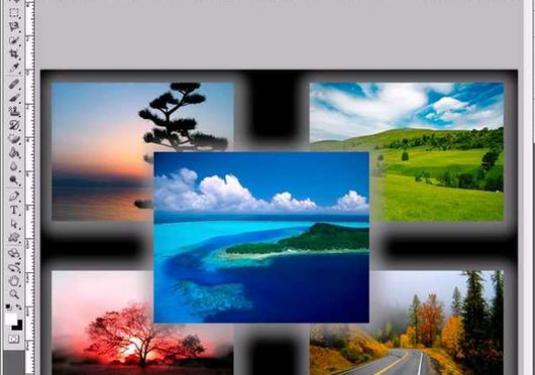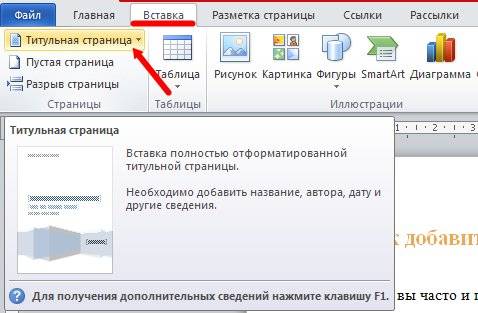Photoshop'ta bir şablon nasıl eklenir?

Öyle görünüyor ki, şirket Adobe hemen her şeyi fark etmemiştitanınmış ürünün uygulama alanı olan Photoshop. Baskı için tasarlanan program şimdi web tasarımcıları tarafından kullanılıyor, fotoğrafları Photoshop'ta bir şablona eklemenizi sağlar ve film endüstrisinde bilgisayar oyunları, özel efektler oluşturmak için uygundur. Neredeyse tüm fotoğraf stüdyoları, görüntüleri işlerken Adobe Photoshop kullanıyor. Size yardımı ile bazı hileler göstereceğiz, basit bir kullanıcı bir İnternet sayfasının, bir kolajın, bir takvimin, alışılmadık bir grafik kompozisyonu yaratmanın, özel bir avatarın komplike olmayan bir tasarım yapabileceğini belirtti.
Photoshop için şablonlar nelerdir?
Bizimle bir takım basit işlemleri yapın ve,belki de yeni bir hobiniz olacaktır. Arkadaşınız takvimde bir model, bir süper otomobil kullanıyorsunuz, nereden başka bir şey hayal edileceksiniz, tahmin etmeye bile çalışmayacağım! Web sitesinin sahibi, tasarımını kendiliğinden kolaylıkla değiştirebilir; örneğin Yeni Yıl öncesinde çelenkler ve ladin süslemeleri ile süslenebilir. Photoshop'un tanıdığı bir formattaki herhangi bir görüntü, Photoshop'ta bir şablonun nasıl yerleştirileceği ve fotoğrafları düzenlerken uygulayabileceği şekilde kullanılabilir. Bir bilgisayardaki gibi, ağdaki çoğu resim .png ve .jpg formatlarında saklanır. Şablonlarda uzmanlaşmış olan internette yeterli kaynak var, bu nedenle seçim çok büyük. Basit bir örnek, Photoshop'ta kendiniz bir şablon oluşturmaktır:
- Şablonu indirin, programı çalıştırın ve şablonu Adobe Photoshop'daki fotoğrafla birlikte açın.
- Gerekirse, herhangi bir görüntünün sol düğmesi ile görüntüyü döndürmek, "Ana Menü" - "Resim" - "Döndür", sağ yön vermek.
- Lütfen dikkat: oranları korumak için: "Ana menü" - "Resim" - "Görüntü boyutu", genişlik değerini ayarlamanız gerekebilir ve yükseklik otomatik olarak değişir, gerekirse şablonda ve fotoğrafta aynı çözünürlükte olun.
- Araç çubuğunun solundaki "Taşı" simgesini seçin ve şablonun sol tuşunu basılı tutarak fotoğrafı sürükleyin.
- Şablonu istediğiniz yere ayarlamak için yukarı, aşağı, sağa ve sağa tuşları kullanın. Şablon fotoğrafı kapsar. Gerekirse: "Ana Menü" - "Windows" - "Katmanlar" sol tuşla fotoğrafı ve şablonu değiştirir.
- Photoshop'ta şablona bir fotoğraf eklemek için şimdi ayrıldı. Hem şablon hem de fotoğraf kendi yerlerinde. İki katmanı birime birleştirin: "Ana Menü" - "Katmanlar" - "Birleştirme" (veya "Karıştırma" gerçekleştirin).
- Ortaya çıkan görüntü "Kırp" aracını kullanarak kırpılabilir.
- Yanlış bir şey yaptıysanız, "Ana Menü" - "Düzenle" - "Geri al" (veya "Geri Al") komutunu kullanarak çeşitli işlemleri geri alabilirsiniz.
- Elde edilen resmi .jpg formatında kaydedin.
Bazı deneme şarkıları yaptıktan sonra, biliyorsun,çok basit olduğunu. Photoshop'ta bir şablona fotoğraf yerleştirebileceğiniz çerçeve ve şekiller için birçok farklı seçenek vardır: İnternetteki siteler. Çiçek çerçeve, şehir anahatları, doğa görüntüleri ve çok daha fazlasını bulabilirsiniz. Ayrıca, çeşitli geometrik şekillerdeki çerçeveleri kullanarak fotoğrafları grafikle sınırlayabilirsiniz.
Ve yine de birkaç araçla uğraşıyorsanızPhotoshop ve renk, efektler ile çalışmaya başlayın, o zaman hiç doğru bir kıyafet seçmek için profesyonel bir tasarımcı ile iletişime geçin. Şablonları kullanarak kendi şekli Photoshop'a nasıl ekleneceğini her zaman anlayabilirsiniz. Photoshop şablonlarıyla başlayın. Hepiniz mutlaka geri döneceksiniz!